¿Quiere enviar deseos originales para desear un feliz año nuevo a sus seres queridos? Con la aplicación gratuita de Canva, solo se necesitan unos minutos para crear un mapa animado y personalizado a partir de plantillas predefinidas.
Es la tradición: entre el 1 y el 31 de enero, ¡nos deseamos un feliz año nuevo! Si no tiene ganas de enviar una tarjeta de felicitación "pasada de moda" por correo postal con una nota escrita a mano, o simplemente un simple mensaje de texto o de Facebook, puede utilizar los servicios en línea para recuperar una imagen o animación ya preparada y enviarla electrónicamente. por correo electrónico o redes sociales. Pero también puedes ir un poco más allá, haciendo un mapa animado y personalizado con una herramienta especializada como Canva.
Canva es un servicio en línea dedicado al diseño gráfico. Disponible a través de varios planes de pago para fines profesionales, Canva también existe en una versión completamente gratuita, accesible tanto en la Web, con un navegador normal, como en el móvil, a través de una aplicación. ¿Su principal activo? Facilidad de uso. No es necesario tener habilidades de diseño gráfico para usarlo, ya que todo se puede hacer a partir de plantillas totalmente personalizables. Y la elección de formatos y estilos es particularmente amplia: flyers, logos, cabeceras de email, folletos, publicaciones y anuncios para redes sociales, banners de blogs, invitaciones, realmente hay algo para todos los gustos y todos los gustos ¡necesidades! Y las propuestas, cuyo número aumenta constantemente, son de excelente calidad. Lo mismo ocurre con las funciones y herramientas de personalización: imágenes, iconos, formas geométricas, filtros de fotos, tipografías… todo se puede modificar a voluntad y de forma muy intuitiva. No es una coincidencia que Canva sea popular entre los usuarios de Instagram, que lo utilizan para crear historias de forma rápida y sencilla. Pero Canva no se trata solo de redes sociales, y puedes usarlo perfectamente para hacer una tarjeta de felicitación original con animación personalizada.
Esta práctica hoja se centra en la versión móvil con la aplicación Canva. Pero puede adaptar el método a la versión web, que es aún más ergonómica, yendo al sitio de Canva. Una vez finalizada tu tarjeta, puedes enviársela a tus seres queridos con tu herramienta de comunicación favorita, por correo electrónico, a través de una mensajería tipo WhatsApp o Messenger, o en una red social.
Instala la aplicación Canva en tu dispositivo móvil
Canva se puede utilizar de forma gratuita en la web y en dispositivos móviles. Solo tienes que registrarte con una dirección de correo electrónico y una contraseña. Tenga en cuenta que sus logros están sincronizados y compartidos en ambas versiones: puede iniciar perfectamente una creación por un lado y terminarla o recuperarla por el otro. Conveniente! Sin embargo, tenga en cuenta que debe estar conectado a Internet, en modo de datos 4G / 5G o Wi-Fi, para poder usar Canva, que no funciona sin conexión.
- Si aún no tiene la aplicación Canva en su teléfono móvil, descárguela en su dispositivo (teléfono inteligente o tableta Android, iPhone o iPad).
Descarga Canva para iOS
Descarga Canva para Android
- Una vez que la aplicación esté instalada, ábrala. Para usarlo, todo lo que necesita hacer es crear una cuenta registrándose. Ingrese su dirección de correo electrónico y elija una contraseña. Es todo ! Luego llega directamente a la página de inicio.
Selecciona una plantilla en Canva
En Canva, todo se basa en plantillas ordenadas por categorías (publicaciones de Instagram, historias de Instagram, logotipos, publicaciones de Facebook, etc.). Existe una categoría dedicada a las tarjetas donde ya encontrarás muchos modelos, pero te recomendamos que explores la categoría Historias de Instagram que ofrece modelos más interesantes, en formato retrato a pantalla completa con animaciones, muy adecuados para retransmisiones en móviles. Por supuesto, nada le impide elegir un modelo en otra categoría u otro formato, siendo idéntico el procedimiento de personalización.
- En la pantalla de inicio de Canva, en la parte superior, en la sección Crear un diseño, toca el ícono Historia de Instagram
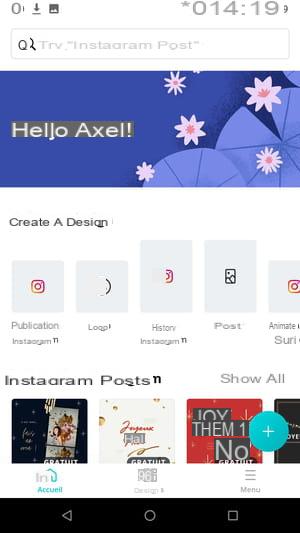
- Aparece una nueva pantalla con una selección de modelos en forma de miniaturas grandes. Deslice la pantalla para explorar esta galería.
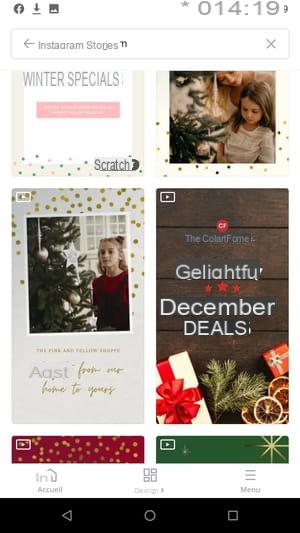
- Algunos modelos tienen un mini botón de reproducción en la esquina superior izquierda. Este icono simplemente indica que el modelo está animado.
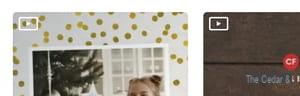
- Además, muchos modelos están sellados con la mención gratis. No se preocupe, solo significa que la música incorporada se puede cobrar. Bastará con quitarlo y posiblemente reemplazarlo sin pagar nada.
- Cuando haya encontrado un modelo que le guste, simplemente toque su miniatura para abrirlo y editarlo.
Personaliza una plantilla en Canva
Canva ofrece muchas funciones de personalización; hay incluso más en la versión web. Todos los elementos (fotos, videos, textos, colores, etc.) son modificables a voluntad. Y puede regresar si comete un error o cambia de opinión. Además, Canva guarda automáticamente todos sus cambios. Nos centraremos en algunos elementos básicos (texto, foto, color de fondo, música de fondo), pero siéntase libre de explorar la aplicación para probar otras opciones de personalización.
- En la pantalla principal de edición del modelo. simplemente toque un elemento para editarlo.
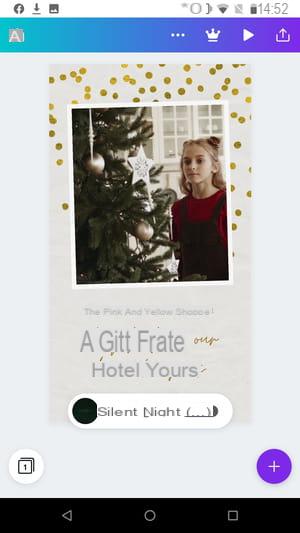
- Si ha elegido un modelo con sonido de fondo de pago, presione su nombre que aparece debajo de la tarjeta, acompañado de la mención pro.
- Aparecen tres botones. Presione el que tiene la forma de poubelle. Se elimina el fondo musical.
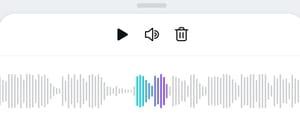
Cambiar foto
Si la plantilla seleccionada tiene una foto, puede cambiarla por una imagen de su colección personal.
- Para hacer esto, haga clic en la imagen. incluido en el modelo.
- En el menú que se abre, presione el botón reemplazar en la parte inferior de la pantalla.
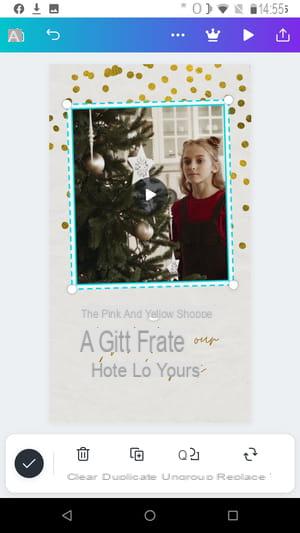
- En la siguiente pantalla, presione el botón morado Importar medios.
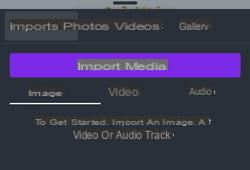
- Explore la galería de imágenes de su teléfono y toque la foto adecuado para que lo importe a su biblioteca de Canva.
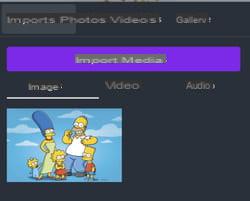
- Presione de nuevo la foto que acaba de importar. Se incrusta automáticamente en lugar del anterior.
- prensa icono de marca de verificación en círculo negro, abajo a la izquierda para validar la operación.
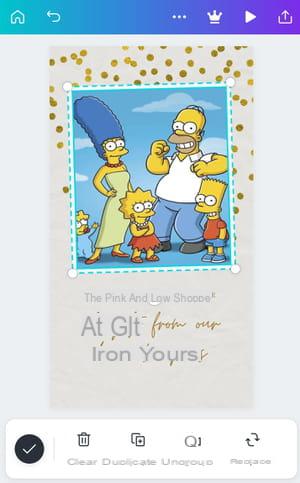
Cambiar el fondo de la imagen
Es posible, e incluso probable, que el fondo del modelo seleccionado no sea de tu agrado, pero puedes cambiar el color fácilmente.
- Toque el fondo de su plantilla para editarla. Se muestra el menú de personalización del color.
- Presione el Color cuadrado en el medio de los botones en la parte inferior de la pantalla de Canva.
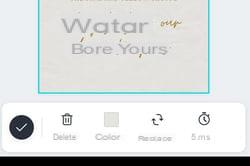
- Canva ofrece tres categorías para elegir: colores relacionados con la plantilla que ha elegido, aquellos inspirados en la foto que acaba de agregar y, finalmente, una paleta. Para verlos mejor, presione y arrastre hacia arriba en la pantalla, el pequeña línea gris ubicado justo encima de la palabra Color.
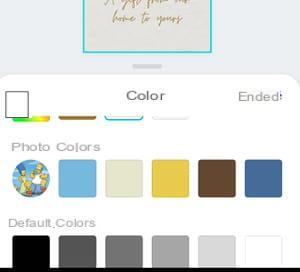
- Para definir un color adicional, presione elicono multicolor en la parte De color del documento.
- Aparece una tabla de colores. Deslice el pequeño círculo blanco en la parte inferior para seleccionar un color, luego el del rectángulo de color grande para el tono. Los cambios se reflejan en tiempo real en la parte superior de la pantalla.
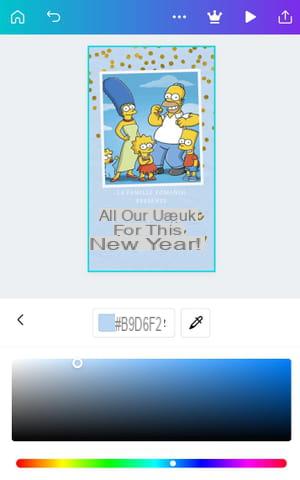
- Cuando esté satisfecho con el resultado, presione la pequeña flecha izquierda, junto al cuadrado de color, y luego presione Terminado en la siguiente pantalla.
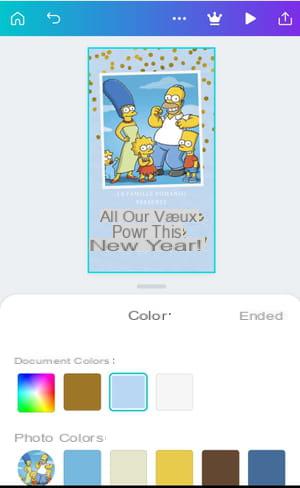
- prensa icono de marca de verificación en círculo negro, abajo a la izquierda para validar la operación.
Escribe un texto personalizado
Ahora es el momento de personalizar su mensaje: sus saludos de Año Nuevo. En las plantillas de Canva, la parte de texto generalmente se compone de dos bloques: uno primario con la oración más larga y un secundario justo arriba o abajo con algunas palabras.
- Presione el texto predefinido.
- Primero haga clic en Desagrupar. Por tanto, cada frase se podrá modificar de forma independiente. Por ejemplo, puede elegir una fuente diferente y un color diferente para las dos partes.
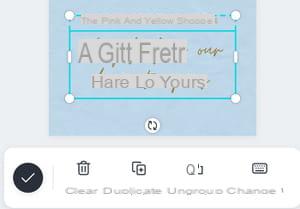
- Entonces presione en cualquier lugar de la pantalla para anular la selección del grupo de texto.
- Ahora presiona el mensaje principall modificarlo.
- Pulse el botón Police. Puede cambiar pulsando uno de los ofrecidos. ¡No elijas los que tienen una corona dorada al lado de su nombre porque no son gratis!
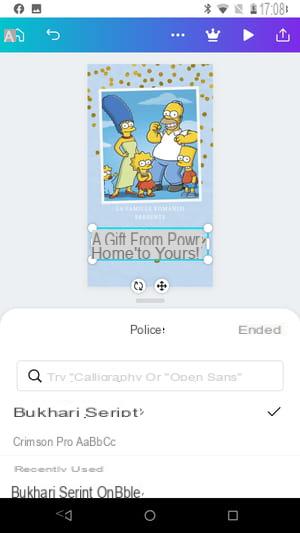
- Cuando haya encontrado el estilo ideal, valide presionando Terminado.
- Estás de vuelta en el menú de personalización de texto. presiona el botón Modificación. Aparece el teclado.
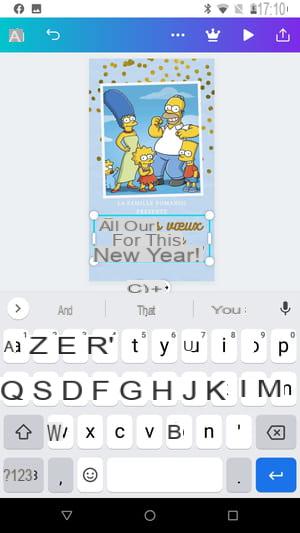
- Escriba sus deseos, luego presione el flecha hacia atrás desde la barra de navegación, en el banner negro en la parte inferior de la pantalla.
- Use los puntos blancos en las cuatro esquinas del texto para cambiar el tamaño del marco para que se ajuste a la ventana.
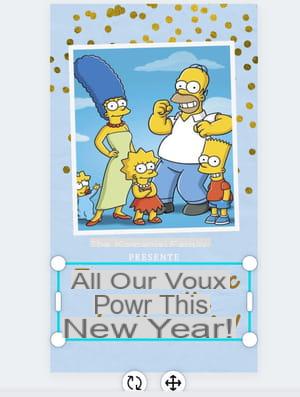
- Desplácese por los iconos en la parte inferior de la pantalla para acceder a otros menús como el los colores de texto, espaciado líneas o ajustar la transparencia.
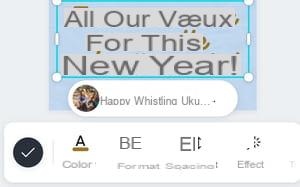
- Cuando esté satisfecho, presione icono de marca de verificación en redondo negro, en la parte inferior izquierda de la pantalla, para validar la operación.
- Repite la operación con la segunda sección de texto.
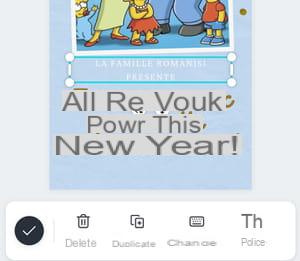
Cambiar la duración de la animación
Para personalizar completamente su mapa animado, puede cambiar la duración del video. Las plantillas de Instagram Story siempre se basan en una duración predefinida, entre 5 y 10 segundos. Para alargarlo, lo mejor es duplicar tu animación.
- En su pantalla, la parte animada está en movimiento, pero eso no le permite comprender completamente el resultado final. Para obtener una vista real del artículo, presione botón de play en la parte superior derecha de la pantalla.
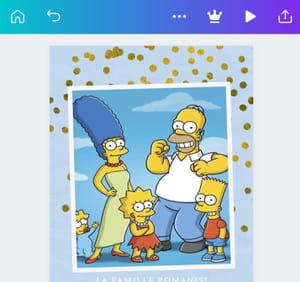
- Su animación aparece y se activa automáticamente. Cuando termine, cierre la pantalla presionando en la cruz de la izquierda.
- Para alargar la duración de su animación, en la pantalla de edición principal, presione el botón blanco con el número 1 abajo a la izquierda.
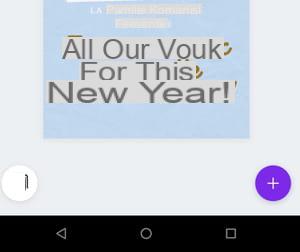
- En la pantalla que aparece, presione el icono duplicar, abajo. La duración de tu video se ha duplicado.
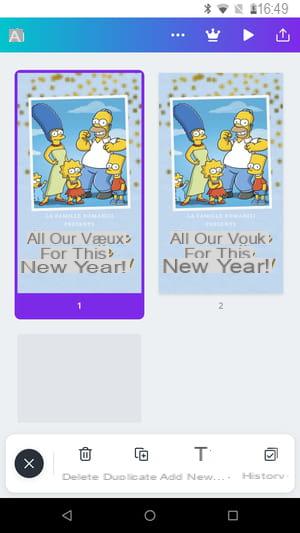
- prensa la cruz en el circulo negro en la parte inferior izquierda para volver a la pantalla anterior.
Agregar música de fondo
Una tarjeta de felicitación debe ir acompañada de música. Canva tiene una pequeña selección gratuita que puedes aprovechar.
- De vuelta en la pantalla de personalización, presione el icono + en un círculo violeta, en la parte inferior de la pantalla a la derecha.
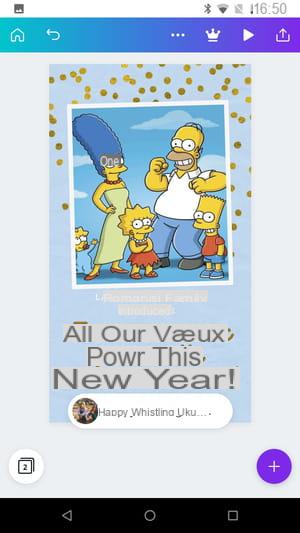
- Presione el símbolo música.
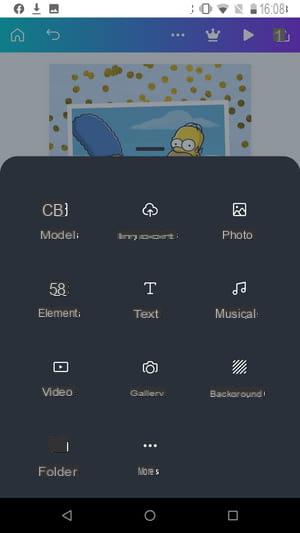
- En la pantalla que aparece, presione el tres lineas a la derecha del campo de búsqueda de audio.
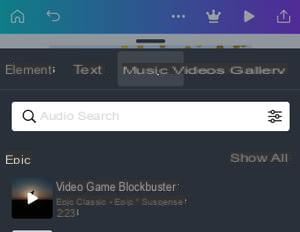
- Se abre el menú Filtros. Marque la casilla junto a gratis para ahorrar tiempo en su investigación.
- Confirmar presionando el botón violeta Aplicar filtros.
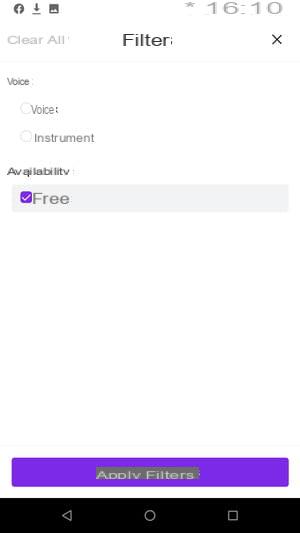
- Desafortunadamente, la aplicación Canva no te permite escuchar una muestra de las diferentes canciones directamente en la lista. Tienes que agregarlo a tu creación para escucharlo. Para hacer esto, presione una musica de la lista.
- De vuelta en la pantalla de creación, presione el botón Lectura, entre los tres botones ubicados debajo de su tarjeta.
- Si la música te parece bien, no tienes que hacer nada más. De lo contrario, presione el botón Poubelle y repita la operación para buscar otro.
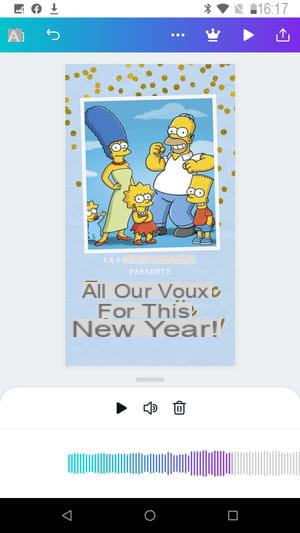
- Verifique el resultado final por última vez presionando el botón Lectura en la parte superior de la pantalla a la derecha. Cierre la pantalla presionando en la cruz de la izquierda.
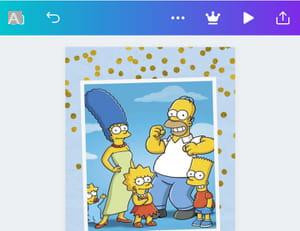
- Antes de enviar su tarjeta de felicitación, presione el tres puntos de suspensión en la barra en la parte superior de la pantalla.
- Localizar elicône Crayon en el extremo derecho de la pantalla para cambiar el nombre de su creación.
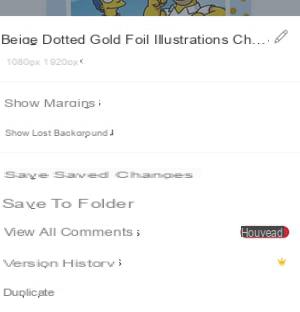
- Se selecciona el nombre predefinido, reemplácelo con el nombre de su elección. Confirmar presionando Siguiente .
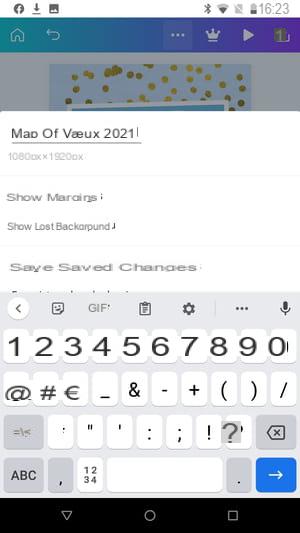
Recuperar video de la tarjeta de felicitación
Una vez que su tarjeta esté personalizada, todo lo que tiene que hacer es compartirla con sus seres queridos. La solución más sencilla es descargar tu creación como video y luego enviarla con la aplicación de mensajería que elijas (WhatsApp, Messenger, Instagram, etc.).
- presione el flecha hacia arriba, justo en la barra superior.
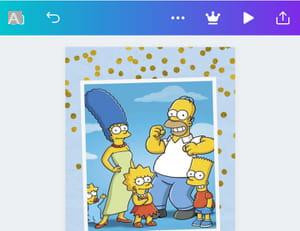
- Luego, Canva muestra un menú con funciones para compartir. Seguir adelante Descargar videoy luego Descargar.
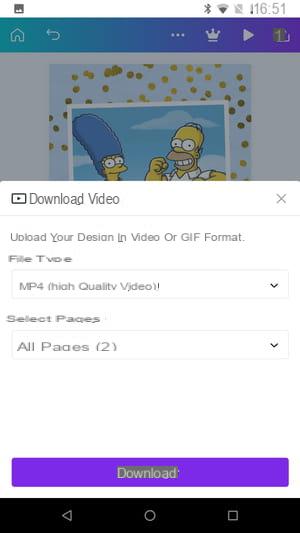
- A continuación, la aplicación mostrará un mensaje que indica que Canva está preparando su diseño ... Esto puede tardar unos minutos. Espera, casi estás ahí. Cuando finaliza la operación, otro mensaje le indica que su diseño se ha guardado.
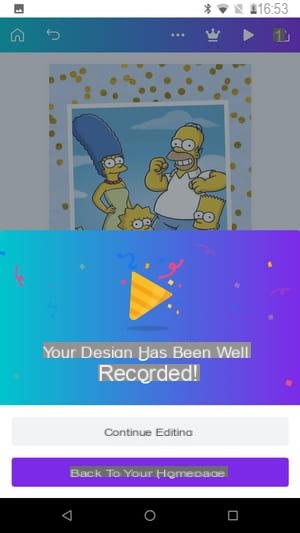
- Puede salir de la aplicación o editar su tarjeta de felicitación nuevamente presionando Continuar editando. Cuidado, hay tantas posibilidades de personalización que es posible que tus votos no estén listos para un año más ... Por supuesto, encontrarás esta creación nuevamente cuando inicies sesión en Canva en una computadora.
- Para enviar tu tarjeta, solo tienes que abrir la aplicación de mensajería o redes sociales que elijas en tu móvil, seleccionar el video que acabas de recuperar y adjuntarlo a un mensaje.


























